※当サイトはアフィリエイトプログラムによる収益を得ています。
VAIO S11(2017、2018年モデル)の実機レビュー

| CPU | 第7、8世代Core / Celeron |
|---|---|
| メモリ | 最大16GB |
| ストレージ | PCIe SSD |
| 液晶サイズ | 11.6型 |
| 液晶種類 | FHD 広視野角 低反射コート |
| 質量 | 約840g~ |
| バッテリー | 第8世代CPU: 約14-15時間 それ以外: 約14.5-16時間 |
| LTE | 対応 |
| 価格 | 10万円台~(税別) |
手の小さい方に最適な11.6型モバイルPC
VAIO S11は、11.6型液晶を搭載した"小型"のモバイルノートパソコンです。
小型であるため、バッグには入れやすいですし、設置場所も小さくてすみ、持ち運びに便利です。
小型ゆえにデメリットもありますが、手の小さい方であれば逆にメリットになることもあります(詳細は後述)。
格安SIMを挿入すれば、どこでもすぐにインターネットに接続できる点もメリットです。
追記:第8世代インテルCoreプロセッサーを搭載したモデルの各種計測値を追記しました。VAIO TruePerformanceについてのテスト結果も掲載しています。
追記:RED EDITIONの写真、LTEモデルの通信テスト結果を追記しています。
レビュー機は、1台が当サイトの購入品、2台がメーカーからの貸出機です。今回は次の構成でレビューをしています。
レビュー機の構成
Core i5-7200U、8GBメモリ、128GB M.2 SATA SSD、シルバー
Core i7-8550U、16GBメモリ、512GB M.2 PCIe SSD、ALL BLACK EDITION
Core i7-8550U、RED EDITION
[お買い得]アウトレット + クーポンで7万円台~
VAIO S11のアウトレット品が緊急入荷しました。
VAIO S11は、安くても11万円(税込)からの価格となりますが、アウトレット品は最も安いモデルだと9万円台(税込)から購入することができます。さらに、下の当サイト限定の2万円OFFクーポンを用いれば、なんと7万円台(税込)から購入でき、大変お得です。
アウトレット品は在庫限定ですのでお早めに。
VAIOストア(アウトレット)

目次
お忙しい方は、「1」の特徴のみお読みください。
| 1 VAIO S11の特徴 | |
| 2 VAIO TruePerformanceの効果のテスト | 3 液晶ディスプレイのチェック |
| 4 キーボードおよびタッチパッドのチェック | 5 パフォーマンスのチェック |
| 6 質量のチェック | 7 バッテリー駆動時間のチェック |
| 8 カードリーダー/ライターのチェック | 9 静音性のチェック |
| 10 パーツの温度のチェック | 11 表面温度のチェック |
| 12 消費電力のチェック | 13 外観のチェック |
| 14 まとめ | |
VAIO S11の特徴
VAIO S11の大きな特徴は、"小型"である点です。ただし、小型ゆえのデメリットもあります。詳細は下に記載します。
小型・軽量で、持ち運びに超便利
一般的なモバイルノートPCの液晶は13.3型が多いですが、VAIO S11は、11.6型の小さな液晶を搭載しています。小さいというのは、色々便利なもので、例えば、ボディバッグなどの小さなカバンにも入りやすいです。女の人が持つような小さなバッグにも入りやすいでしょう。ビジネスシーンだけでなく、カジュアルなシーンでも使いやすいと思います。
また、テーブルに設置するスペースも小さくて済みます。デスクスペースが狭いケースでも、パソコンが小さいと、隣にノートを開いたり、書類を広げたりしやすくなります。
さらに、質量も(最小構成時なら)約840gと非常に軽量です。最近は、ストレージが軽量化したこともあり、PC本体の質量がどんどん軽くなってきています。そんな中でも、840gというのはかなり軽量なほうです。

ボディバッグなどの小さなカバンにも入れやすい
ただし、小型ゆえに、手が大きい筆者は、手の平がパームレスト(手の平を置くところ)から少しはみ出て、ちょっと痛いです。一般的な手の大きさの女性にも試してもらったところ、この方の場合はギリギリはみ出ず、痛くはないそうです。
また、指をかなり曲げてタイピングする方もいれば、逆に指を比較的伸ばしてタイピングする方もおり、タイピング方法によっても、はみ出るかどうかは変わってくると思います。

手が大きいと、手の平がはみ出てちょっと痛い
また、液晶が小さいということは、画面の文字なども小さくなってしまいます。老眼の方や、小さい文字を見ると頭が痛くなるような方は、13.3型クラスのモバイルノートPCの方が良いと思います。
キーピッチが狭いが、それが好きな人も
VAIO S11は、キーピッチ(キーの中央から、隣のキーの中央までの距離)がやや短くなっています。下図のように、VAIO S11とVAIO S13を並べてみましたが大分違います。筆者は手が大きいため、やや窮屈に感じます。手が小さい人で、窮屈に感じない人でも、他のキーボードで慣れている場合は、違和感があってタイプミスしやすいと思います。キーボードの両側にスペースがあるため、もう少しキーピッチを広く配置してくれたら良かったなと思います。
ただし、手の小さい方は、逆にキーピッチが狭いほうが好きという方もいます。そういった方には相性が良いキーボードだと思います。

VAIO S11とS13のキーの比較
VAIO TruePerformanceで、通常より高いパフォーマンス
2018年1月18日に、第8世代インテルCPUも選択できるようになりました。
第8世代インテルCPUになり大幅に性能が向上しましたが、さらに「VAIO TruePerformance」というパフォーマンス向上機能が使えるようになりました。VAIO TruePerformanceを適用すると、CPUが安定して動作しているときのクロックをより高めに動作させることが可能になります。この機能を適用すると、適用前に比べて10%強ベンチマークスコアが向上しています。
このVAIO TruePerformanceをテストした結果は、【こちら(ページ下へスクロールします)】をご覧ください。
多彩なカラーバリエーション
女性向けのカラーとして「ピンク」が選べるようになりました。また、プレミアムエディションとして、ロゴなどが全て「黒」で統一された「ALL BLACK EDITION」も登場し、選択肢が広がりました。

基本カラーバリエーションにピングが追加

ALL BLACK EDITION
さらに、2018年12月末までの期間限定モデルとして、VAIO S11 | RED EDITIONも発売されました。こちらの外観画像については「VAIO S11 | RED EDITIONの外観チェック」をご覧ください。

RED EDITION
LTEに対応
旧モデルのVAIO S11は、いち早くLTEに対応し、かなり人気の機種でしたが、新モデルのVAIO S11も継続してLTEに対応しています。ドコモ、au、ソフトバンクで使う主要なLTEバンドに対応しており、どのSIMでも利用できると思います。なお、対応バンドの詳細はメーカーサイトの仕様表をご確認下さい。
今回、VAIO S11 | RED EDITIONにBIGLOBEのSIMを挿入し通信テストを行った結果が以下の通りです。

熊谷駅付近 11:00頃

新宿駅構内 12:45頃

秋葉原のガスト 15:31頃

東京タワー付近 18:00頃
※いずれもBIGLOBEのSIMでテスト
上の計測結果は、格安SIMのBIGLOBEのSIMを用いており、回線が混雑する12:00台や、18:00台はやや速度が低下します。以前、VAIO S13でのテストではありますが「VAIOオリジナル LTEデータ通信SIM」で通信テストをしたときのほうが、大分速度が速いです。
VAIOオリジナル LTEデータ通信SIMのレビュー記事を掲載しました。
詳細は「VAIOオリジナル LTEデータ通信SIMのレビュー」をご覧ください。
なお、VAIOストアで購入すると、SIM 1年間プラン(14,200円)が無料になるので、是非ご活用下さい。
VAIOストアで、VAIO S11とVAIOオリジナルSIM 1年間プランを同時購入すると、SIM 1年間プラン(14,200円)が無料になります。【詳細はこちら】
各モデルとの比較
2017年9月に発売されたモデルと、新しく2018年1月に発売されたモデルとを合わせて仕様を確認します。どちらも筐体は変わっていませんが、スペックは若干異なっています。
2018年1月モデルは、第8世代インテルCPUを搭載し、またVAIO TruePerformanceの機能も搭載されたことで、パフォーマンスは飛躍的にUPしています。
一方、2017年9月モデルは、質量が10gほど軽く、バッテリー駆動時間も仕様値で約30分~1時間長くなっています。
| 2018年1月モデル | 2017年9月モデル | |
|---|---|---|
| CPU | Core i7-8550U Core i5-8250U |
Core i3-7100U Celeron 3865U |
| メモリ | 4 ~ 16GB | 4GB |
| ストレージ | SATA SSD PCIe SSD |
SATA SSD PCIe SSD |
| 質量 | 約850~870g | 約840~860g |
| バッテリー駆動時間 | 約14.0 - 15.0時間 | 約14.5 - 16.0時間 |
| VAIO TruePerformance | 対応 | 非対応 |
ポートの種類が多いが、USB Type-Cはなし
最近のモバイルノートパソコンは、ポートの種類が減少傾向にあり、特にVAIO S11のような小型モバイルは、USBポートのみといったケースも珍しくありません。
VAIO S11は、フルサイズのUSB、LAN、VGA、HDMIなど、ポートの種類が非常に豊富に搭載されています。有線LANを構築している方、大型テレビに接続したい方、プロジェクターに接続したい方などは、これらのポートはあると便利です。
ただし、VAIO S11には、最近のPCに搭載されることの多いUSB Type-Cポートがありません。他のポートが充実しているので、USB Type-Cが無くてもそれほど困らないとは思いますが、旧モデルのVAIO S11には搭載されていただけにやや残念です。

VGAやLANポートを搭載
ギラつきが残念・・・
個人的にやや残念なのは、液晶にギラつきを感じる点です。ギラつきは、液晶が虹のように輝いて見える現象で、キラキラしていたり、ごみが入っているように見えたりします。筆者は気になるレベルのギラつき具合ですので、ギラつきが気になる方はやめたほうが良いと思います。ただし、液晶にこだわりがない方は、何も感じないかもしれません。気になるかどうかは個人差があるため、何とも言えません。なお、複数のパネルメーカーから調達している場合、別のメーカーのパネルが搭載されることもあり、その場合はギラつきが無いかもしれません。
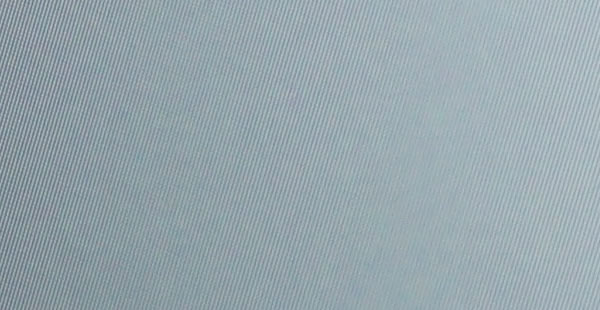
液晶にはややギラつきあり
VAIO TruePerformanceの効果のテスト
「VAIO TruePerformance」についてテスト結果を掲載します。
「VAIO TruePerformance」とは、処理を実行し、ある程度時間が経った後のCPUクロックが高めに推移する機能で、処理が高速になります。詳しい仕組みは【こちら】をご覧ください。
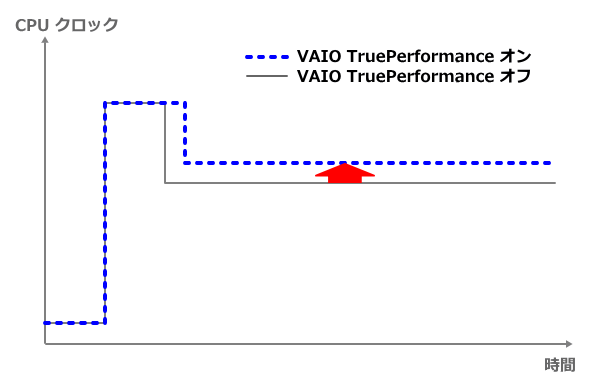
VAIO TruePerformanceの仕組み
ここでは、VAIO TruePerformanceをオンにすることで、どのくらい処理が高速化するか確認してみます。
VAIO TruePerformanceをオン/オフの設定は、「VAIOの設定」というソフトから行います。「パフォーマンス優先」にするとVAIO TruePerformanceがオン、「標準」にするとVAIO TruePerformanceがオフになります。
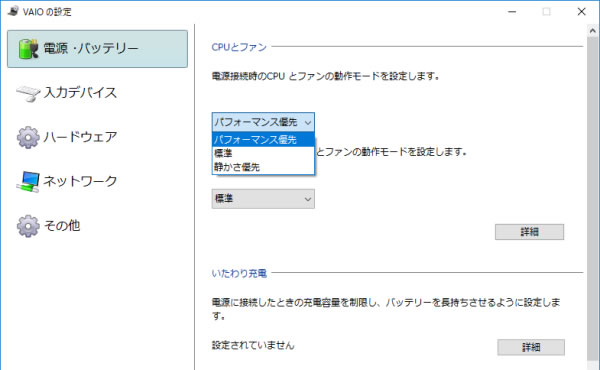
「VAIOの設定」からVAIO TruePerformanceのオン/オフを設定可能
VAIO TruePerformanceをオンにしたときと、オフにしたときのエンコード時間を計測した結果が下の図です。VAIO TruePerformanceをオンすると、エンコード時間が約10%短くなりました。
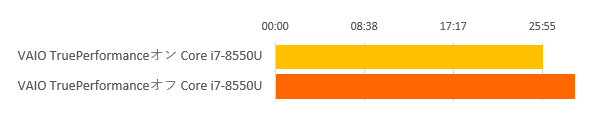
VAIO TruePerformanceをオンにしたときとオフにしたときの比較
上のエンコード処理を実施したときのCPUクロックは下図の通りです。
VAIO TruePerformanceをオンにしたときのほうが、CPUクロックが高めに推移していることが分かります。
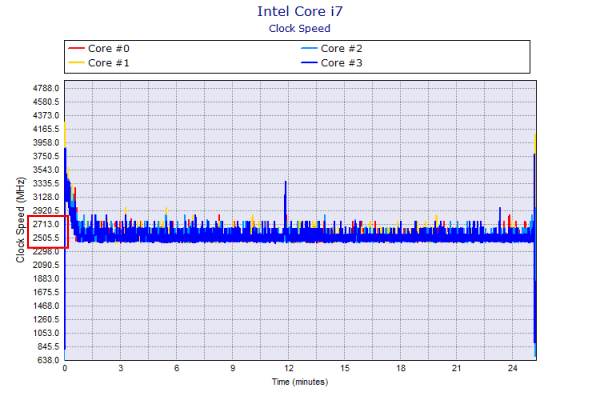
VAIO TruePerformance オン
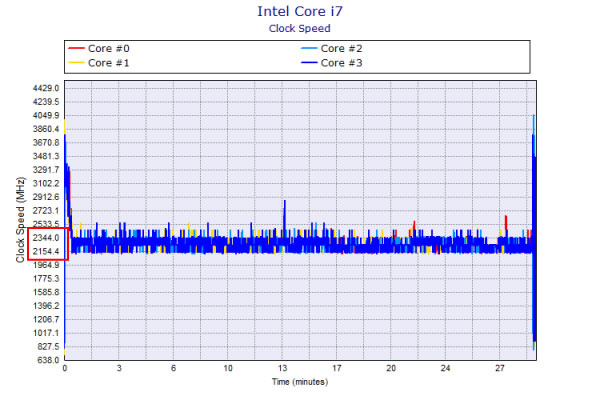
VAIO TruePerformance オフ
他のCore i7-8550U搭載PCと、エンコード時間を比較したのが下のグラフです。
XPS 13も、CPUクロックが高めに推移する製品で、この製品には及びませんでしたが、VAIO S11もそれに次ぐ速さでした。
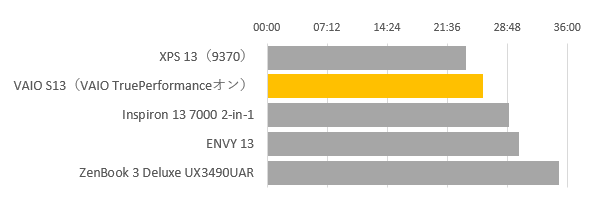
Core i7-8550U搭載パソコンのベンチマーク比較
エンコード実行時のCPU温度は、次のグラフのようになっています。
VAIO TruePerformanceをオフにしたときは、82℃前後で推移し、これでもやや高めですが、VAIO TruePerformanceをオンにすると90℃前後で推移しています。VAIO S11はボディが小さいせいか、同じ機能を搭載したVAIO S13よりもやや高めの温度でした。高い負荷のかかる処理を頻繁に流すなら、VAIO S13のほうがいいかなと思いました。
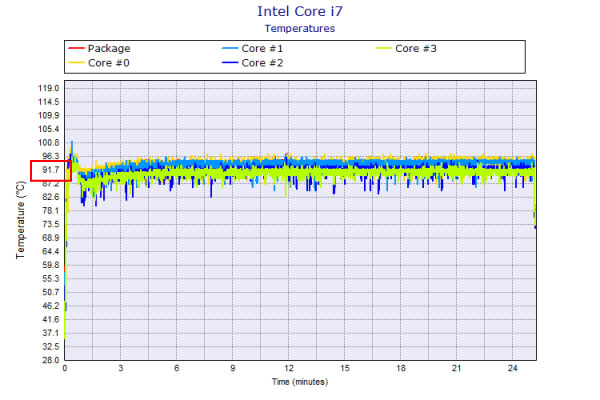
VAIO TruePerformance オン
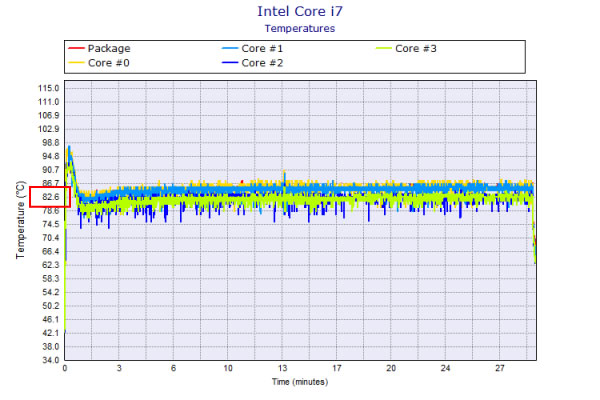
VAIO TruePerformance オフ
液晶ディスプレイのチェック
液晶ディスプレイのチェックです。
まず、最大輝度は実測で256cd/m2となっています。普通の輝度だと思います。
IPSパネルを搭載しており、視野角は良いです。

視野角(斜めから見たときの見やすさ)
カラーマネージメントツールによるガンマ補正曲線を確認すると、青色と緑色が強く発色していることが分かります。ただし、一般のユーザーは気にならない(気づかない)と思います。写真などを扱う仕事をしている方は、やや気になるかもしれません。
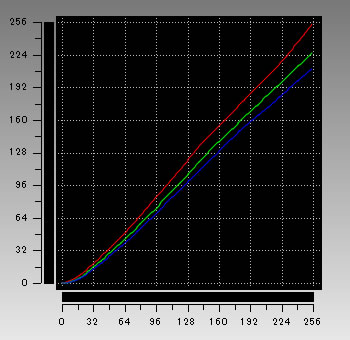
ガンマ補正曲線
※ i1Display Proで計測。目標値は輝度:120、白色点:CIEイルミナントD65、ガンマ値:2.2
※見方の詳細については、miyahan.com様、DOS/V Power Report様のページをご確認ください
色域は、ノートパソコンとしては広めだと思います。
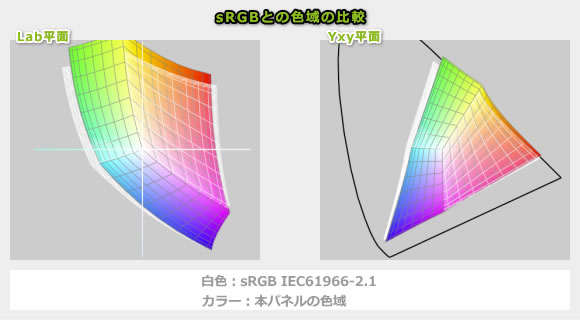
ガモット図
※ i1 Display PROでICCプロファイルを作成後、MacのColorSyncユーティリティでグラフを作成
メーカー仕様表を確認すると、表面処理は「低反射コート」となっています。純粋な非光沢液晶よりもやや映り込みがありますが、その分色は鮮やかに見えます。ハーフグレアに近い見た目です。

画面への映り込み
画素形状です。前述しましたがギラつきを感じる点が残念です。
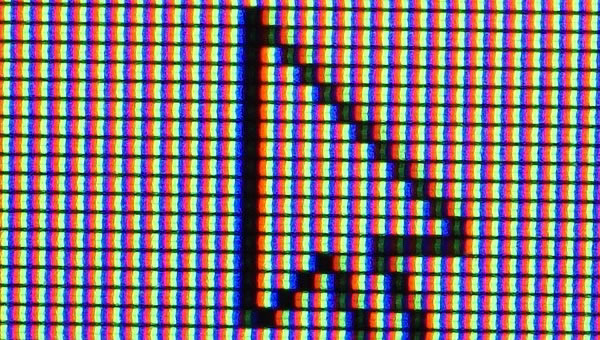
画面拡大
キーボードおよびタッチパッドのチェック
キーボードとタッチパッドのチェックです。
メーカー仕様表を確認するとキーピッチは約16.95mm(横方向)、キーストロークは約1.2mmとあります。縦方向のキーピッチは実測で約16.5mmです。PCが小型である分、キーピッチは狭いです。キーストロークも浅めです。キーピッチが通常よりも狭いため、筆者は窮屈に感じますが、キーピッチは狭いほうが好きという方もおり、そういった方には相性の良いキーボードだと思います。
キーの押しはじめの抵抗感が少なく、筆者はあまり好みではありませんが、軽いタッチでタイピングする方には適していると思います。
また、英語キーボードも選択することが可能です。外国人や英語キーボードが好きな方にはよいでしょう。
キートップには専用開発したフッ素含有UV硬化塗装が施されており、皮脂によるテカリを防ぐことが可能です。パームレストをシルバーにすると、パームレストも皮脂が目立ちくく、清潔感があります。

キーボード全体図
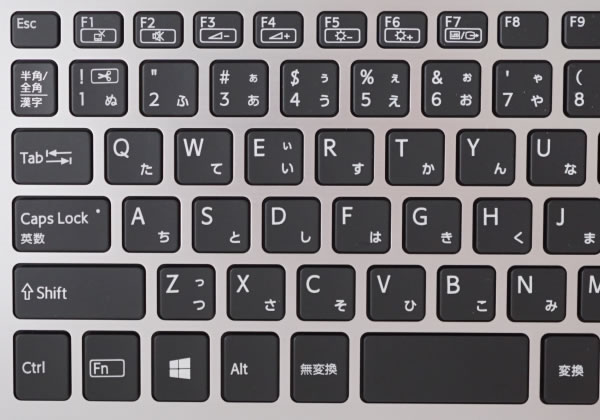
キーの拡大図1
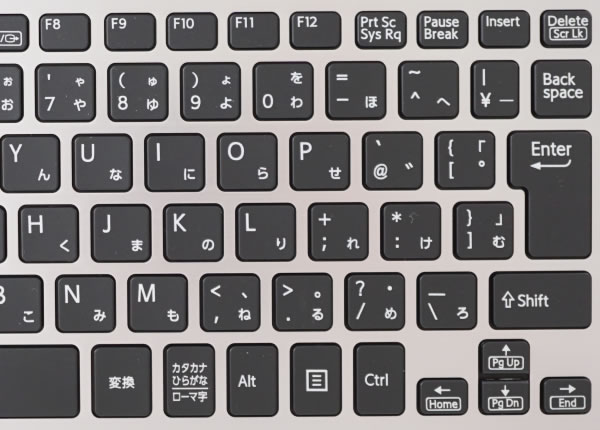
キーの拡大図2

キーの拡大図3

キーの拡大図4
パームレストと机の段差が少ない構造になっており、手首に負担がかからずタイピングできます。

机との段差を抑えたパームレスト
キーボードバックライトも搭載しています。

キーボードバックライト
タッチパッドはやや小さめです。指の動かしやすさは普通です。クリックボタンは独立しており、タッチパッドを操作中に、誤ってクリックされてしまうことは少ないですが、やや固めです。

タッチパッド
パフォーマンスのチェック
パフォーマンスのチェックです。
CPU
Celeronや第7世代インテルCoreプロセッサーを搭載可能です。また、2018年1月18日から、第8世代インテルCoreプロセッサーも選択できるようになりました。Core i5-8250Uがコスパが高くおすすめです。この小型モバイルPCで負荷のかかる作業をする方も少ないと思うため、予算がなければ、Core i3-7100Uでもいいと思います。
Web閲覧程度のライトな作業のみする場合は、Celeron 3865Uでもいいと思います。SSDを搭載しているため、そこまで遅く感じることはないです。
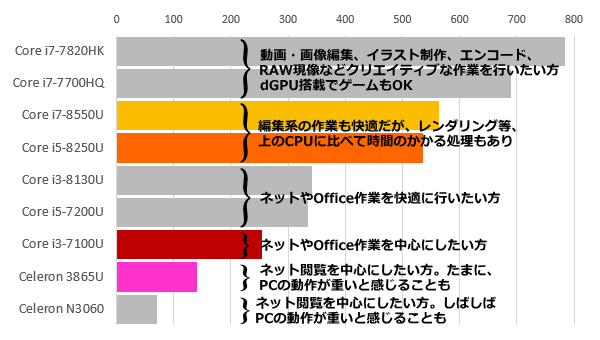
CPUの選び方(筆者の独自判断)
ストレージ
3,000MB/sの速度が出る非常に高速なSSDやSATA SSDを選択可能です。
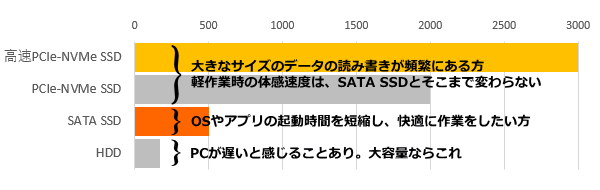
ストレージの選び方(筆者の独自判断)
VAIO S11で計測したベンチマーク
以下、当サイトで計測したベンチマーク結果を掲載します。
(CPU性能の評価)
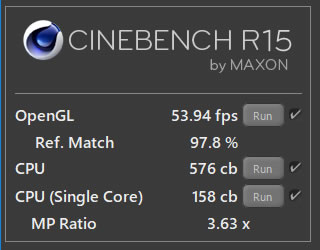
Core i7-8550U
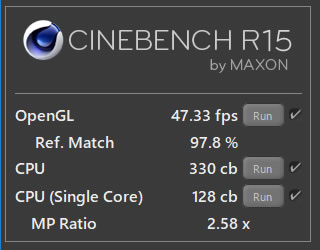
Core i5-7200U
(CPU性能の評価)
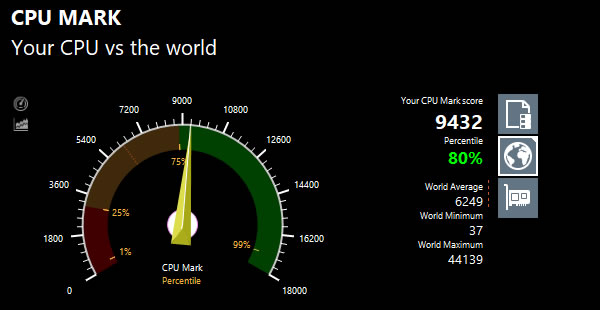
Core i7-8550U
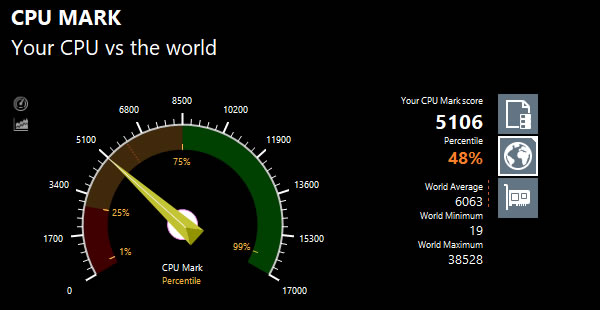
Core i5-7200U
(主にグラフィックス、CPU性能の評価)
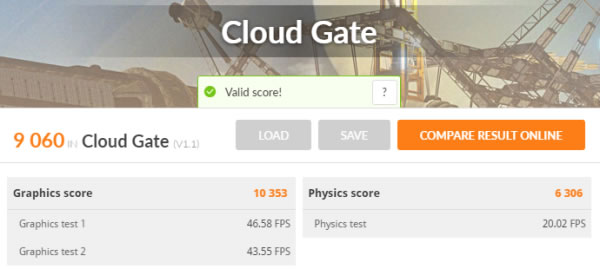
Core i7-8550U、インテル UHD グラフィックス 620
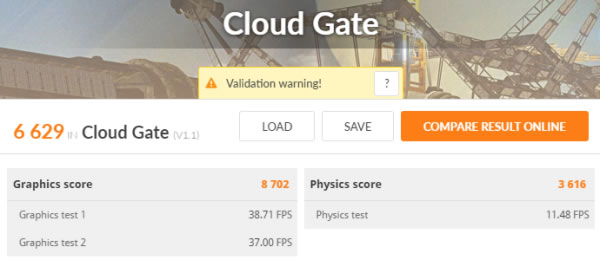
Core i5-7200U、インテル HD グラフィックス 620
(x265がCPU性能の評価、NVENC、QSVが主にグラフィックス性能評価)
| Core i7-8550U | Core i5-7200U | |
|---|---|---|
| x265でエンコード (※1) | 25分56秒 | 44分05秒 |
| NVENCでエンコード (※2) | ― | ― |
| QSVでエンコード (※3) | 3分16秒 | 4分14秒 |
※1 "4K"や"8K"にも対応したx264の後継のエンコーダー。エンコードは遅いが画質が綺麗
※2 NVIDIAのKeplerコア以降のGPUに搭載されるハードウェアエンコーダー
※3 CPU内蔵のハードウェアエンコーダー
(ストレージの評価)

512GB M.2 PCIe SSD(SAMSUNG MZVKW512HMJP-00000)

128GB M.2 SATA SSD(SAMSUNG MZNTY 128HDHP-00000)
質量のチェック
VAIO S11の質量は、メーカー仕様値で、第8世代インテルCPUモデルが約850~870g、第7世代インテルCPUおよびCeleronモデルが約840~860gとなっています。
当サイトで計測した結果は下図の通りです。PC本体は、他のモバイルノートPCと比較して非常に軽いです。ACアダプターの質量はやや軽めです。


質量の計測値
バッテリー駆動時間のチェック
バッテリー駆動時間のチェックです。
バッテリー容量は35Whと、モバイルノートパソコンとしてはやや少なめです。ただし、液晶サイズが小さいため、消費電力も少なく、バッテリー駆動時間はそこまで短くはありません。

バッテリーの仕様
メーカー仕様値
メーカー公表値では、第8世代インテルCPUモデルが約14-15時間、それ以外のCPUのモデルが約14.5-16時間となっています(JEITA2.0測定法)。ただ、実際に使用してこの駆動時間通り、バッテリーが持つことはまずありません。
当サイトの計測値
Windows 10 Fall Creators Updateを実行すると、電源モードが変更できるようになります。
VAIO S11の場合「推奨」がデフォルトですが、他のPCは「高パフォーマンス」がデフォルトが多いため、ここでは2つの設定で、バッテリー駆動時間を計測しました。
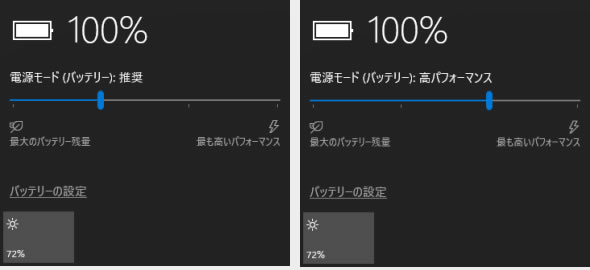
電源モード
結果は下表の通りです。「高パフォーマンス」にすると、駆動時間が他のモバイルPCよりも短めになります。「推奨」なら他のモバイルPCと同等程度です。
「高パフォーマンス」と「推奨」の具体的な違いは分かりませんが、どちらの状態もベンチマークを実行した結果に、違いはありませんでした。「推奨」にすることで、大きくパフォーマンスが下がることはないと思うので、VAIO S11の場合は、「推奨」にしたままのほうが良さそうです。
| Core i7-8550U | Core i5-7200U | |||
|---|---|---|---|---|
| 高パフォー マンス |
推奨 | 高パフォー マンス |
推奨 | |
| PCMark 8 Home のテスト ※1 | 2時間50分 | 3時間51分 | 4時間11分 | 4時間30分 |
| PCMark 8 Work のテスト ※2 | 4時間12分 | 6時間10分 | 5時間47分 | 6時間03分 |
| 動画再生時 ※3 | 6時間47分 | 7時間18分 | 8時間20分 | 8時間28分 |
※1 ブラウザでのショッピング/大量の画像閲覧、文書作成、画像編集、ビデオチャット、軽いゲームなどを実行
※2 ブラウザでのショッピング/大量の画像閲覧、文書作成、表計算、ビデオチャットなどを実行
※3 ローカルディスクに保存した動画(解像度:720x480)を連続再生
※4 Fall Creators Update適用後のバッテリー駆動時間を再計測しました
カードリーダー/ライターのチェック
内蔵カードリーダー/ライターのチェックです。
SDカード挿入後の出っ張りは、ほとんどありません。

SDカードスロット挿入後の画像
アクセス速度は普通です。
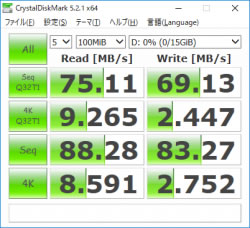
UHS-Ⅰ対応カード

